
Практическая работа №1
Тема: Создание и редактирование документов, содержащих таблицы, формулы, структурные схемы, чертежи, иллюстрации и другие элементы.
Цель: - изучить основные принципы создания таблицы и графических элементов при работе с текстовыми документами с использованием текстового редактора MS Word.
Вид работы: групповой
Время выполнения: 4 часа
Задания к практической работе
Задание 1. Вставка в документ простых таблиц
Предположим, Вас попросили составить прайс-лист сварочных аппаратов Вашей фирмы. Руководитель подразделения представил образец (Рис. 1).
АВТОМОБИЛИ
(фирма «Феникс-Минус» на 08.08.2014)
|
Фото |
Модель |
Характеристика |
Оптовая (руб.) |
Розничная (руб.) |
|
|
Chevrolet - Lanos |
седан |
200000 |
275000 |
|
|
Renault Logan |
седан |
200000 |
280000 |
|
|
Opel Corsa |
хэтчбек |
280000 |
350000 |
|
|
Toyota Yaris |
хэтчбек |
380000 |
471000 |
|
|
Suzuki Jimny |
внедорожник |
745000 |
1300000 |
Рисунок 1 – пример прайс-листа автомобилей
Задание 2. Под прайс-лист автомобилей подготовьте прайс-лист о стоимости работы в Интернете:
БЕЗЛИМИТНЫЕ ПАКЕТЫ
|
№ п/п |
Пакет |
Стоимость |
||
|
Плата за подключение пакета (руб.) |
Плата за использование (руб./месяц) |
Стоимость трафика (руб./мб) |
||
|
1. |
Безлимитный - 1000 |
100 |
600 |
0 |
|
2. |
Безлимитный - 2000 |
150 |
1000 |
0 |
|
3. |
Безлимитный - 250 |
50 |
500 |
0 |
Задание 3. Создание и сортировка таблиц.
1. Создайте таблицу следующего вида:
|
|
Фамилия И.О. |
Должность |
Оклад |
|
1. |
Савельев В.В. |
директор |
20000000 |
|
2. |
Иванов В.В. |
зам. директора |
12000000 |
|
3. |
Петров В.В. |
зам. директора |
12000000 |
|
4. |
Машина В.В. |
кассир |
12000000 |
|
5. |
Петров В.Ф. |
бухгалтер |
15000000 |
|
6. |
Петухов В.В. |
водитель |
2000000 |
|
7. |
Верник В.В. |
водитель |
2000000 |
|
8. |
Ванин В.В. |
водитель |
2300000 |
|
9. |
Ванин В.П. |
водитель |
2000000 |
|
10. |
Савенков Т.Т. |
водитель |
2300000 |
|
Итог |
|
|
|
2. Отсортируйте строки таблицы по фамилиям в алфавитном порядке.
Методические указания
выполните команду меню «Работа с таблицами / Макет / Данные / Сортировка», в диалоговом окне «Сортировка» установите в списке «Сортировать» Столбец 2 (сортировка по 2-му столбцу), способ сортировки - Текст, нажмите кнопку «Параметры» и установите флажок «Только столбцы» (чтобы не переставлялись клетки с номерами строк) и нажмите кнопку ОК. Сохраните полученную таблицу в файле с названием талб.2_1.doc.
5. Соедините документы, записанные в файлы в один документ. Для этого примените команду «Вставка/Объект/Текст из файла». Пронумеруйте таблицы в объединенном документе при помощи команды «Ссылки / Вставить название».
6. Сохраните полученный документ в файле Табл.2.doc.
Задание 4. Создайте рисунок по образцу.
Задание 5. Создать документ по предложенному образцу, вставить в него картинки, фотографии, автофигуры, объекты WordArt и SmartArt, объекты автофигуры сгруппировать. Пример документа показан на рис. 2. Картинки для документа находятся в папке MS Word.




8 мая 2005 года навсегда войдет в историю российского футбола. В этот день московский ЦСКА со счетом 3:1 переиграл лиссабонский Спортинг и стал обладателем кубка УЕФА. В начале сезона армейцы не смогли пробиться в следующий этап Лиги чемпионов, однако сумели полностью реабилитироваться в кубке УЕФА. По пути к финалу были повержены такие сильные команды, как Бенфика, Партизан, Осер и Парма, а финальный матч армейцы выиграли у португальского Спортинга на его поле!
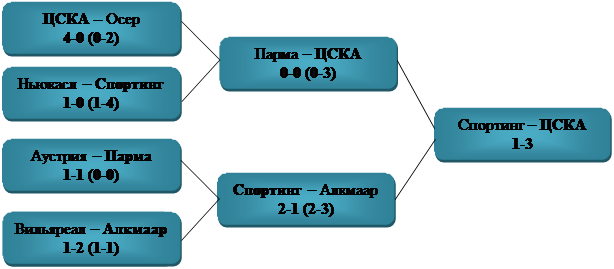
Задание 6. Создайте таблицу «Расчет заработной платы сотрудников» в MS Word
1. Рассчитайте заработную плату каждого сотрудника.
Расчет зарплаты
|
Фамилия |
Оклад, р. |
Уральские 15% |
Премия 25% |
Итого начислено, р. |
|
Иванов И.И |
1000 |
? |
? |
? |
|
Петров П.П. |
800 |
? |
? |
? |
|
Сидоров С.С. |
600 |
? |
? |
? |
|
Ганиев Р.Р. |
1000 |
? |
? |
? |
|
Рамазанов Ф.Б. |
850 |
? |
? |
? |
|
Рахматуллин А.П. |
900 |
? |
? |
? |
|
Итого |
? |
? |
? |
? |
2. На основе итогов таблицы создайте круговую диаграмму.
3. Установите для этого документа нижний колонтитул и поместите в него номер страницы и заголовок документа.
Задание 7. Сформировать таблицу:
Таблица 1
Каталог автозапчастей
|
№ п/п |
Индекс |
Наименование |
Цена |
Наличие на складе |
||
|
Без НДС |
С учетом НДС |
Со стоимостью установки |
||||
|
|
ВАЗ |
|||||
|
1. 2. 3. |
031234 123446 123485 |
Втулка Подшипник Фильтр |
20 р. 30 р. 15 р. |
35 р. 55 р. 30 р. |
65 р. 100 р. 60 р. |
есть есть под заказ |
|
|
УАЗ |
|||||
|
1. 2. |
222223 125467 |
Втулка Подшипник |
10 р. 20 р. |
20 р. 40 р. |
40 р. 75 р. |
есть нет |
1. По каждой марке автомобиля рассортировать записи по индексам.
2. Разделитель.
Контрольные вопросы
1. Приведите примеры использования таблиц для оформления текстовых документов.
2. Как вставить таблицу в документ, сделать невидимыми границы таблицы?
3. Для чего нужно группировать фигуры? Какова последовательность действий при группировке.
4. Как создать список таблиц?
5. Опишите процесс создание диаграмм на основе таблиц и без таблиц.
6. Для чего служат рисунки SmartArt?
Скачано с www.znanio.ru
Материалы на данной страницы взяты из открытых источников либо размещены пользователем в соответствии с договором-офертой сайта. Вы можете сообщить о нарушении.